- Два linux один компьютер
- Фишки Линукса: как работать с несколькими операционными системами одновременно
- Разбивка диска и символьные ссылки
- Размер разделов
- Раздел под домашнюю папку не нужен!
- Создание символьных ссылок
- Скрипт для создания символических ссылок
- Автоматическое монтирование диска с данными
- 1 Comment
- Добавить комментарий Отменить ответ
Два linux один компьютер
1) Подготовку разделов для установки второго пингвина,желательно производить в уже установленном Linux-е. При этом старайтесь не допустить переименования вашего корневого раздела (например с hda7 на hda8), т.е. новый раздел должен находится правее вашего( дальше от начала диска ) , еще лучше если у вас стоит 2 винта, тогда на первом стоит Wind-а (ну куда от нее деться ) и пингвин в котором вы работаете ( надеюсь !), а на второй можете ставить сколько хотите пингвинов и эксперементировать с ними.
В идеале система выглядит так :
hda: | Wind-а | прилож. Wind-ы | осн. Linux | Swap | 2-ой Linux | Swap | 3-ий | Swap | и т.д. |
hda: | Wind-а | прилож. Wind-ы | осн. Linux | Swap |
hdb: | 2-ой Linux | Swap | 3-ий | Swap | и т.д. |.
Если будете постоянно ставить нескольких пингвинов то скорее всего придете к подобной схеме. В принципе можно использовать и один swap на несколько разделов , но я слышал что , система при выключении записывает туда разную полезную информацию ,которая в таком случае будет просто утеряна (к kernel panic это не приведет,но и здоровья вашему пингвину не добавит ).
Гораздо проще сделать для каждой системы отдельный swap, при этом остальные swap-ы для этой системы надо отключить ( например отмонтировав его в /Настр.комп. /Local disks / Manage disk partitions для Mandriva2008,подобные опции предоставляют конфигураторы всех современных дистрибутивов ). Если не хотите создавать разделы Swap,можно внутри каждого раздела Linux создать файл подкачки Swap(книга » 99 советов по Linux » А.Орлова совет 35 ).
Если без переименования вашего корневого раздела обойтись не удалось и вам повезло и система после этого не зависла ( иногда бывает ), перед выходом из пингвина обязательно перенастройте загрузчик (номер раздела root и все номера разделов,которые в нем прописаны) иначе у вас будут проблемы при новом входе в систему ( ничего страшного, если это случилось, см. статью про реанимацию ).
Еще одно замечание,перед тем как перейдем непосредственно к загрузчикам.
Рекомендую вновь созданные разделы отмонтировать в старом пингвине перед тем как ставить на них нового. Mandriva, например при запуске имеет привычку проверять все примонтированные разделы винта и если найдет отличия, то kernel panik обеспечен. ( этим эффектом и объясняется проблема установки 2007 и 2008 Mandriv,которую товарищи с LinuxForum долго и научно пытались решить ). Если вы прошляпили и вляпались в такое безобразие, ничего страшного. Входите в старой Mandriv-е в консоль под safe mode (система спросит игнорировать ошибки дисков — соглашайтесь !), дальше startX и в настройке компа ( drakconf ) необходимо эти разделы отмонтировать ( umount в консоли на них не действует ).
После последующей перезагрузки все работает как положенно !
2) Загрузчики:
Здесь мы рассмотрим Grub и Lilo. Есть еще и другие загрузчики (например AspLoader), но я в них не ковырялся, ничего сказать не могу. Я всегда выбираю Grub (его настроить очень просто ), но к сожалению попадаются пингвины без него (например Knoppix) и тогда приходиться настраивать Lilo. Сразу скажу что загрузчик будем ставить в MBR, варианты с установкой в разделы винта разбирать не будем. Единственный совет — если новая система нужна вам только для ознакомления и она поддерживает установку загрузчика на дискету ( или создание загрузочной дискеты, что одно и то же ) ставьте его туда (тогда в MBR остается загрузчик от старого пингвина) , а уж с загрузкой с Flop-а , я надеюсь,разберетесь.
1] Grub — является довольно простым и удобным загрузчиком, с него и начнем.
За настройку загрузки разных О.С. отвечает файл / boot / grub / menu.lst ( попадались Linux-ы, где он назывался по другому ,но каталог всегда этот т.е. разберетесь). Вот редактируя его и можно добиться загрузки всех ваших систем. Не советую вам настраивать Grub разного рода конфигураторами , это во-первых долго, во-вторых они иногда такую ерунду прописывают в menu.lst вместо того ,что должны.
Итак вы поставили нового пингвина и установили загрузчик в MBR. Возможно новая система сама попытается найти других пингвинов и прописать их в загрузчике ( увы от Mandriva такого подарка вы не дождетесь ). Но даже если система прописана в загрузку не факт что она заработает (например Knoppix установленную на винт Mandriv-у прописывает,только запустить не может ). Лучше всех с этой задачей справляется Kubuntu/Ubuntu ( из того что я ставил ) интелектуально сканируя все Linux разделы винта в поиске ядер и сценариев загрузки ( в каталогах /boot ). SuSE разных модификаций то же довольно неплохо справляются с этой проблемой втупую передирая menu.lst-ы с Linux разделов вашего винта.
Отсюда вытекает решение этой проблемы для ленивых: ставите хоть 10 пингвинов, последним в минимальной конфигурации (для экономии времени) ставите Kubuntu и все, спасибо Майклу за ваше счастливое детство ( только что прочитал на форуме ,что с AltLinux у вас это может не получиться ) !
Продолжаем для менее ленивых.
Вы поставили нового пингвина и вошли в него. Теперь нужно примонтировать ваши Linux разделы. Конечно можно воспользоваться командой mount, предварительно отредактировав fstab и создав папки для разделов, но гораздо проще сделать это в конфигураторах ( например в Mandriva2008 / Утилиты / Системные / Настройка компа / Local disks / Manage disks partition ). Подобные опции есть в любом конфигураторе ( некоторые системы вроде Meppis или Knoppix[под root-ом] вообще позволяют монтировать разделы винта кликом по их изображению на рабочем столе ).
Теперь необходимо отредактировать / boot / grub / menu.lst . Права на редактирование этого файла имеет только root , значит вам необходимо им стать ( раньше в пингвинах был » файловый менеджер режим суперпользователя » , теперь идет борьба с root-ом и вы не только его не найдете но и в X вас могут под root-ом не пустить ). Ничего страшного для решения этой проблемы способов множество ( хватит на маленькую статью ) вот чем пользуюсь я : входим в konsole , выбираем сеанс / оболочка с правами root ,набираем в ней konqueror и жмем Enter ( для новичков ). Теперь вы суперпользователь и все проги открытые из этого konqueror-a будут открыты под root-ом. В Gnom-е можно воспользоваться командой su в терминале. Можно вообще все отредактировать в mc , но я предпочитаю kwrite,gedit и т.п. для таких целей . Итак ваша задача открыть ваш menu.lst в одном экземпляре редактора, открыть старый menu.lst c примонтированного раздела в другом и добавить из старого в новый пункт запуска старой О.С.( для чайников выделить копировать в старом и вставить в новый menu.lst ). Вот как выглядит этот файл у меня:
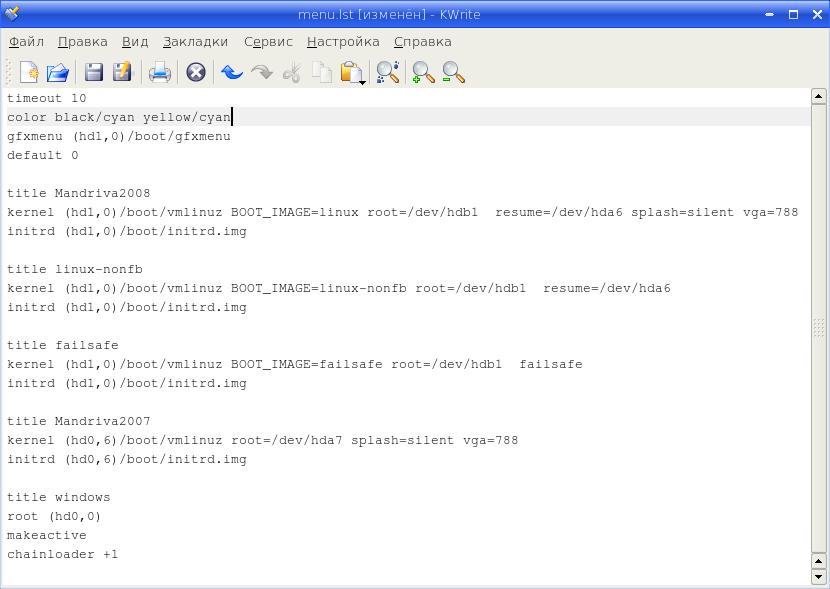
Да,чуть не забыл,иногда попадались такие своеобразные groob-ы , для которых раздел root для старой системы надо указывать в строке перед kernel в таком формате в противном случае при загрузке grub просто не найдет раздела и остановится ( правда это случай достаточно редкий )
Пример:
title Mandriva2007
root (hd0,6)
kernel (hd0,6)/ и т.д.
Для информации — номера разделов на диске в виде hdx,y для groob-а можно получить вычитанием 1 из традиционной формы записи. При этом диск a считается 0 , b — 1.
Пример:
hd0,0 = hda1 ; hd0,6 = hda7
hd1,0 = hdb1 ; hd1,4 = hdb5
Это необходимо понимать и при настройке groob-а конфигураторами , правильно прописывая пути к старому ядру и сценарию загрузки.
Записав отредактированный menu.lst на диск , перезагружайтесь , и если вы нигде не ошиблись ,то можете спокойно загружать любого пингвина.
2] Lilo — мне еще не попадался ни один пингвин без него ( без Grub-а периодически попадаются).
Есть несколько способов его настройки:
1) системные конфигураторы — способ достаточно простой но я им не пользуюсь.
2) прямое редактирование файла / etc / lilo.conf
Вот вам мой вариант для Mandriva2008/2007 в качестве примера:
Источник
Фишки Линукса: как работать с несколькими операционными системами одновременно
Я решил сделать новую рубрику «фишки линукса». В ней я буду рассказывать об интересных решениях, которые универсальны для всех дистрибутивов Линукс. А начну я с рассказа о том, как я управляюсь со своим гаремом операционных систем (сейчас их у меня 5 штук):
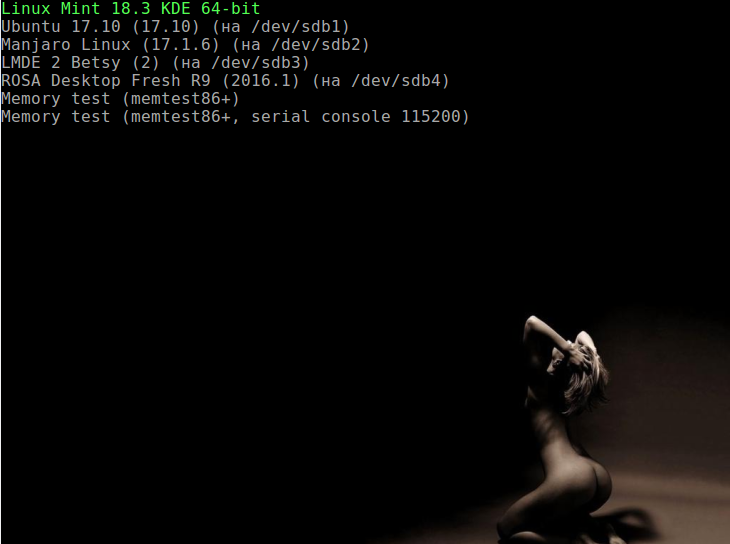
Разбивка диска и символьные ссылки
Итак, у меня стояла задача сделать так, чтобы я с любой операционной системы имел доступ ко всем своим данным: рабочим документам, профилю браузера с закладками и паролями, учетным записям для почтового клиента и всему прочему, что необходимо для нормальной ежедневной работы.
В сущности, проблема решается просто. Для данных создается отдельный раздел на диске. Самый большой. В самом простом варианте — 2 операционные системы в дуалбуте — разбивка диска выглядит так:
sda2 — раздел для 1-ой операционной системы
sda3 — раздел для 2-ой операционной системы
sda4 — раздел с данными.
Если вам нужно больше операционных систем, значит, нужно сделать больше разделов. Я поставил второй жесткий диск, и моя структура разделов выглядит так:
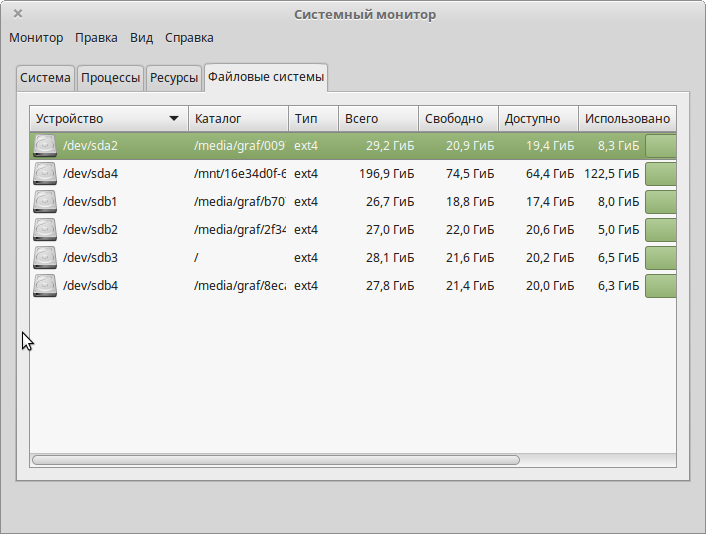
sda4 размером в 200 ГБ и есть мой раздел с данными.
Размер разделов
Объём своп-раздела определяется исходя из личных предпочтений. У меня он 3 ГБ — столько же, сколько оперативной памяти.
Системные разделы нужно делать объёмом от 15 до 30 ГБ.
15 ГБ — это самый минимальный минимум. Для работы системы этого вполне достаточно (хотя некоторые дистрибутивы требуют для установки 20 ГБ места на диске), только надо внимательно следить за свободным объёмом и почаще запускать bleachbit.
20-25 ГБ вполне хватит для нормальной работы системы.
30 ГБ — это размер с запасом. Системе его хватит «за глаза».
Под раздел с данными выделяется всё свободное место. Это то место где будут храниться ваши документы, фото, видео и т.д.
Важный момент: при таком подходе отдельный раздел под домашнюю папку не нужен!
Раздел под домашнюю папку не нужен!
Монтировать домашнюю папку на отдельном разделе рекомендуют для того, чтобы можно было переустанавливать систему без потери личных данных. Но в моём случае у меня уже есть раздел с данными, который решает проблему сохранности нужных мне файлов. Поэтому при установке новой системы я не указываю отдельного раздела для домашней папки. Она создается в корневом разделе системы. То есть при установке системы я указываю ей только один раздел для установки — корневой.
Для хранения данных есть отдельный большой раздел, на котором нет никаких операционных систем, а есть только папка DATA, куда я сложил все-все свои файлы, включая настройки нужных мне программ. Чтобы пользоваться этими данными в любой системе, я делаю символьные ссылки на эти папки.
Создание символьных ссылок
Допустим, у нас есть раздел с данными, в котором лежат папки Документы, Загрузки, Изображения… Короче все стандартные пользовательские папки, которые есть в домашней папке пользователя. Для удобства все они собраны в одну папку. Я назвал её DATA (понятно, что имя может быть любым)
Также в эту папку DATA я перенес папочки с данными программ. У меня это:
.mozilla (здесь лежат данные firefox: пользовательский профиль, расширения, дополнения. сохраненные пароли и т.д.)
.thunderbird (одноименный почтовый клиент: учетные записи и прочее)
Эти папки лежат в корне домашнего каталога. Возможно, у вас есть ещё какие-то папочки, например .skype и .pidgin
Это скрытые папки, чтобы увидеть их в файловом менеджере, перейдите в режим «Показывать скрытые файлы».
Также некоторые нужные настройки и данные программ лежат в папках .local и .config.
Обычно, папки с файлами конфигураций называются также, как программы. Например, для игры «Битва за Веснот» в обоих папках (.config и .local) создается вложенная папка wesnoth. Но бывают и исключения. Например, папки с настройками текстового редактора FocusWriter называются Gottcode.
В общем, с настройками программ план действий прост:
1. Определяем список программ,настройки и данные которых нам нужны в каждой системе
2. Находим их (скрытая папка в корне либо папки в .config и .local)
3. Переносим эти папки в раздел с данными
4. Создаем символьные ссылки на эти папки в своём домашнем каталоге. Если эти папки в системе уже есть, то их надо удалить и заменить символьными ссылками.
Создать символьную ссылку очень просто. В файловом менеджере достаточно щелкнуть правой кнопкой мыши по папке (или другому объекту) и выбрать нужный пункт в появившемся контекстном меню:
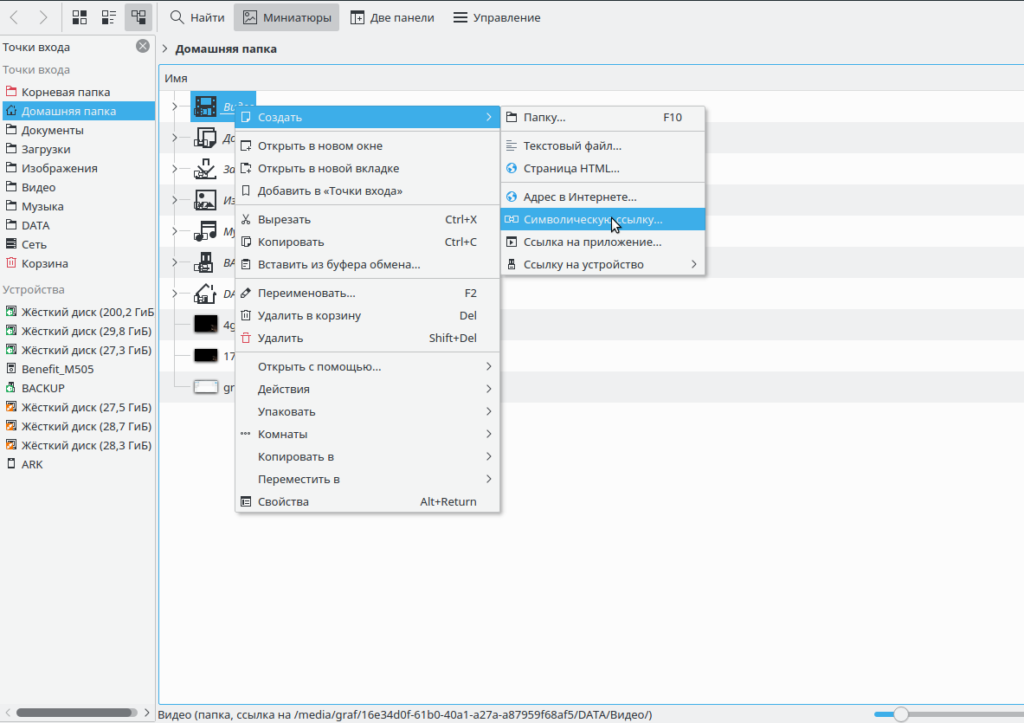
Символьная ссылка на папку с конфигурационными данными должна называться также, как и сама папка. То есть .mozilla а не «ссылка на .mozilla». И лежать она должна в том же месте — в корне домашней директории, либо в папке .local и .config
Чтобы не возиться с созданием кучи символьных ссылок при каждой установке системы, я сделал папку, в которой сохранил все нужные мне символьные ссылки. Когда я ставлю новую систему, я просто копирую эти ссылки в нужное место. Это быстро и просто.
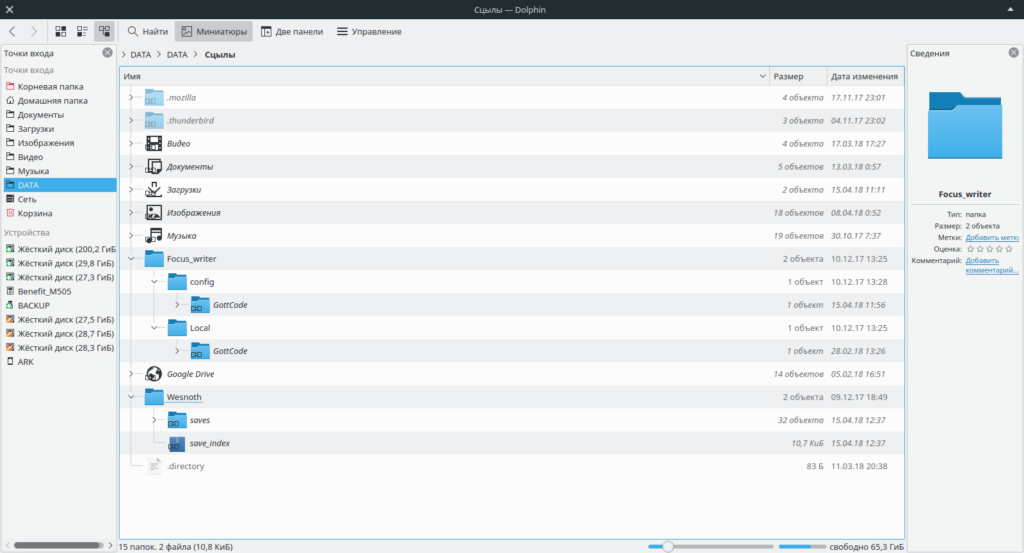
Но не всегда всё так просто. Разные системы могут использовать разные точки монтирования, и тогда путь до целевой папки будет отличаться. В этом случае, сделать символьные ссылки можно с помощью скрипта.
Скрипт для создания символических ссылок
Это очень просто. Нужно сделать текстовый файлик links.sh. Название может быть любым (кроме расширения), а содержание выглядит вот так:
ln -s /mnt/16e34d0f-61b0-40a1-a27a-a87959f68af5/DATA/.thunderbird /home/username
ln -s /mnt/16e34d0f-61b0-40a1-a27a-a87959f68af5/DATA/.Skype /home/username
ln -s /mnt/16e34d0f-61b0-40a1-a27a-a87959f68af5/DATA/.purple /home/username
ln -s /mnt/16e34d0f-61b0-40a1-a27a-a87959f68af5/DATA/Видео /home/username
ln -s /mnt/16e34d0f-61b0-40a1-a27a-a87959f68af5/DATA/Музыка /home/username
ln -s /mnt/16e34d0f-61b0-40a1-a27a-a87959f68af5/DATA/GOOGLE/ФАЙЛО/Документы /home/username
ln -s /mnt/16e34d0f-61b0-40a1-a27a-a87959f68af5/DATA/GOOGLE/ФАЙЛО/Загрузки /home/username
ln -s /mnt/16e34d0f-61b0-40a1-a27a-a87959f68af5/DATA/GOOGLE/ФАЙЛО/Изображения /home/username
ln -s /mnt/16e34d0f-61b0-40a1-a27a-a87959f68af5/DATA/Focuswriter/config/GottCode /home/username/.config
ln -s /mnt/16e34d0f-61b0-40a1-a27a-a87959f68af5/DATA/Focuswriter/Local/GottCode /home/username/.local/share
Структура скрипта проста:
ln -s — это команда создания символьной ссылки. Далее следует полный путь и название папки на которую нужно создать символьную ссылку (вместо /mnt/какой-то шеснадцатиричный код… нужно подставить ваш путь до раздела и папки с данными,наприер, это может быть /run/media/…), затем через пробел указывается папка, в которой будет создана символьная ссылка (вместо username поставьте свое имя пользователя).
Для наглядности всё это отметил на картинке:
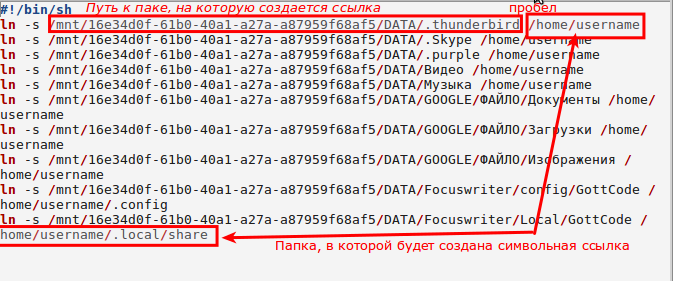
Перед запуском скрипт сначала нужно сделать исполняемым. Можно выполнить в терминале команду chmod +x links.sh либо поставить галочку «разрешить выполнение файла как программы» в свойствах файла.
Также нужно удалить одноименные папки из домашнего каталога, в котором вы будете создавать символьные ссылки (если в этих папках есть важные данные, перенесите их).
Подробнее о скрипте можно прочитать здесь.
После запуска этого скрипта все ваши данные будут у вас под рукой в домашнем каталоге.
Автоматическое монтирование диска с данными
Чтобы все символьные ссылки работали, нужно чтобы раздел с данными автоматически монтировался при загрузке системы. Если этот раздел не подключен, символьные ссылки работать не будут (например, Firefox выдаст ошибку и не запустится) В KDE plasma задача решается очень просто.
В параметрах системы нужно выбрать пункт «Внешние носители», зайти в него и там поставить галочку «Включить автоматическое монтирование внешних носителей информации». В списке носителей отметить «Монтировать при входе в систему» раздел диска, на котором лежит вся ваша информация.
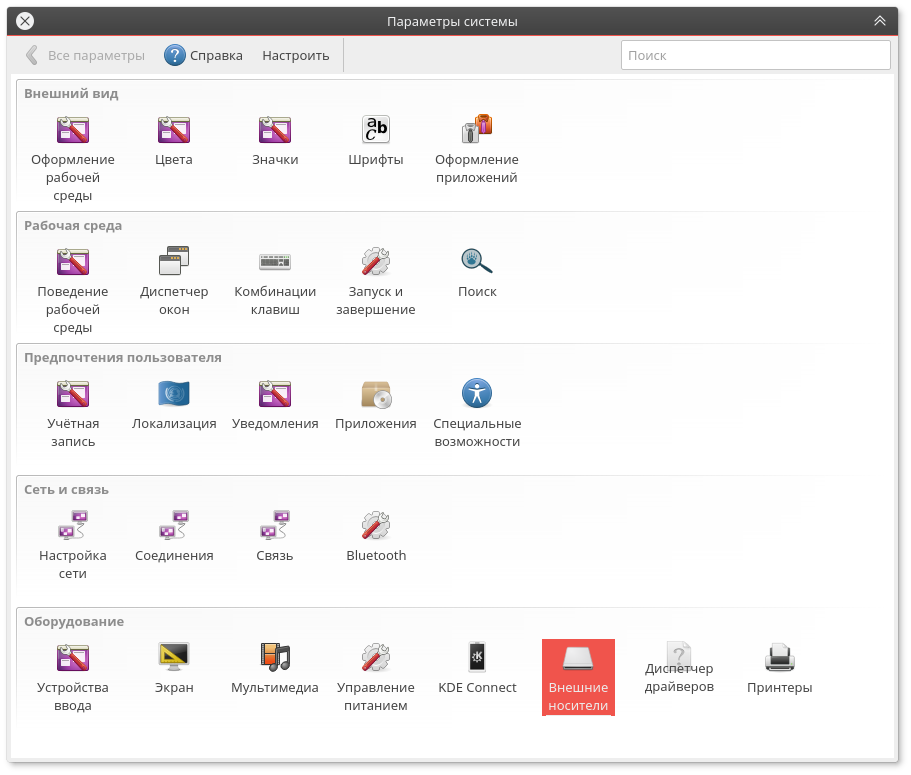
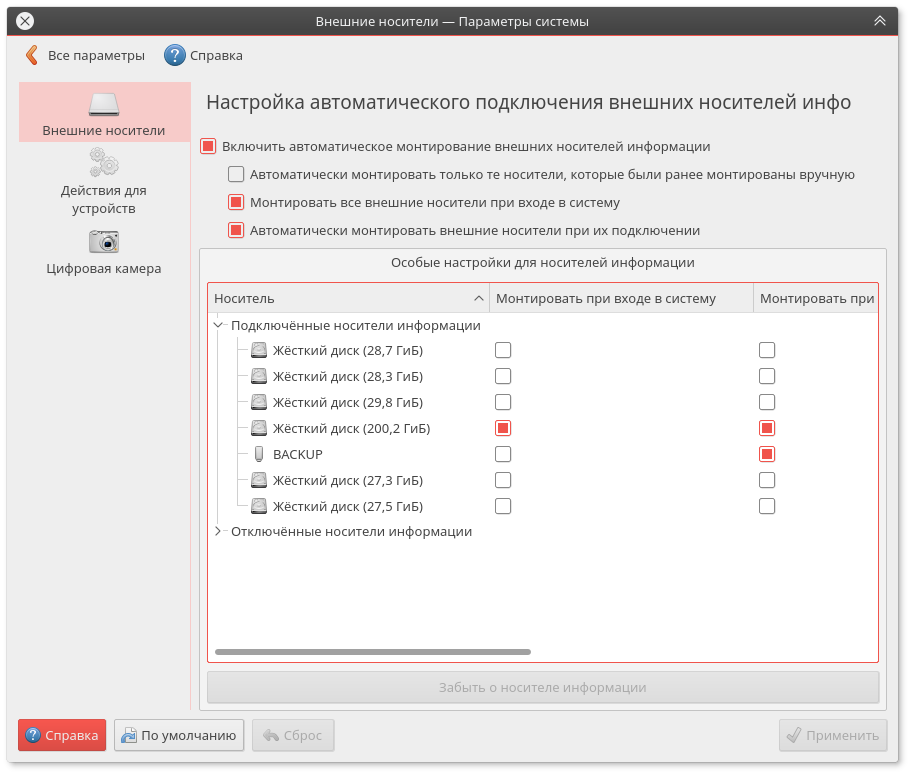
Всё. Теперь все символьные ссылки работают сразу при загрузке системы.
Поделиться «Фишки Линукса: как работать с несколькими операционными системами одновременно»
1 Comment
UPD:
Для того чтобы автоматическое монтирование дисков работало, надо в Параметрах системы зайти в раздел Запуск и завершение, перейти в Управление службами и там отметить пункт Подключение внешних носителей.
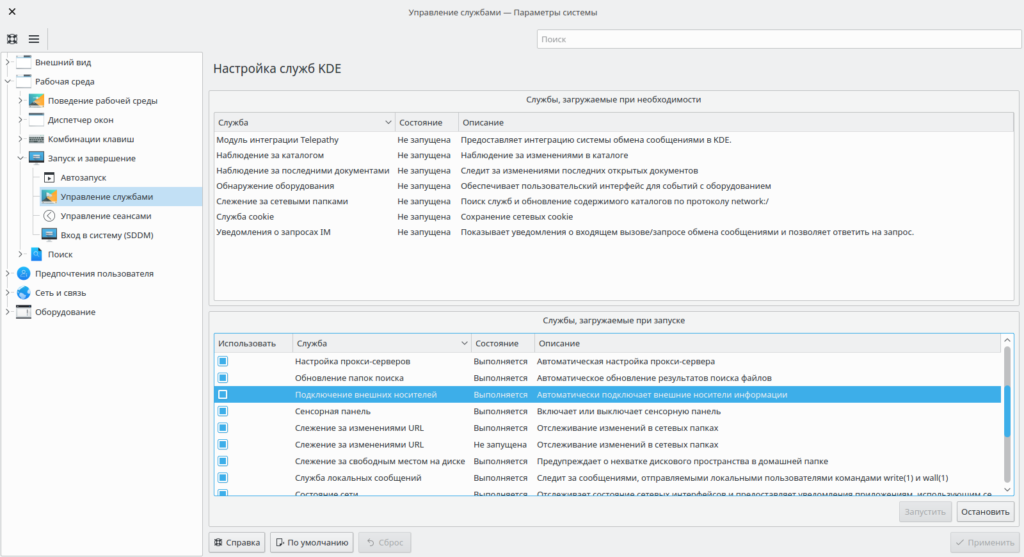
Обычно он включен по умолчанию, но в Ubuntu 19.04 он оказался не отмечен.
Добавить комментарий Отменить ответ
Для отправки комментария вам необходимо авторизоваться.
Источник



